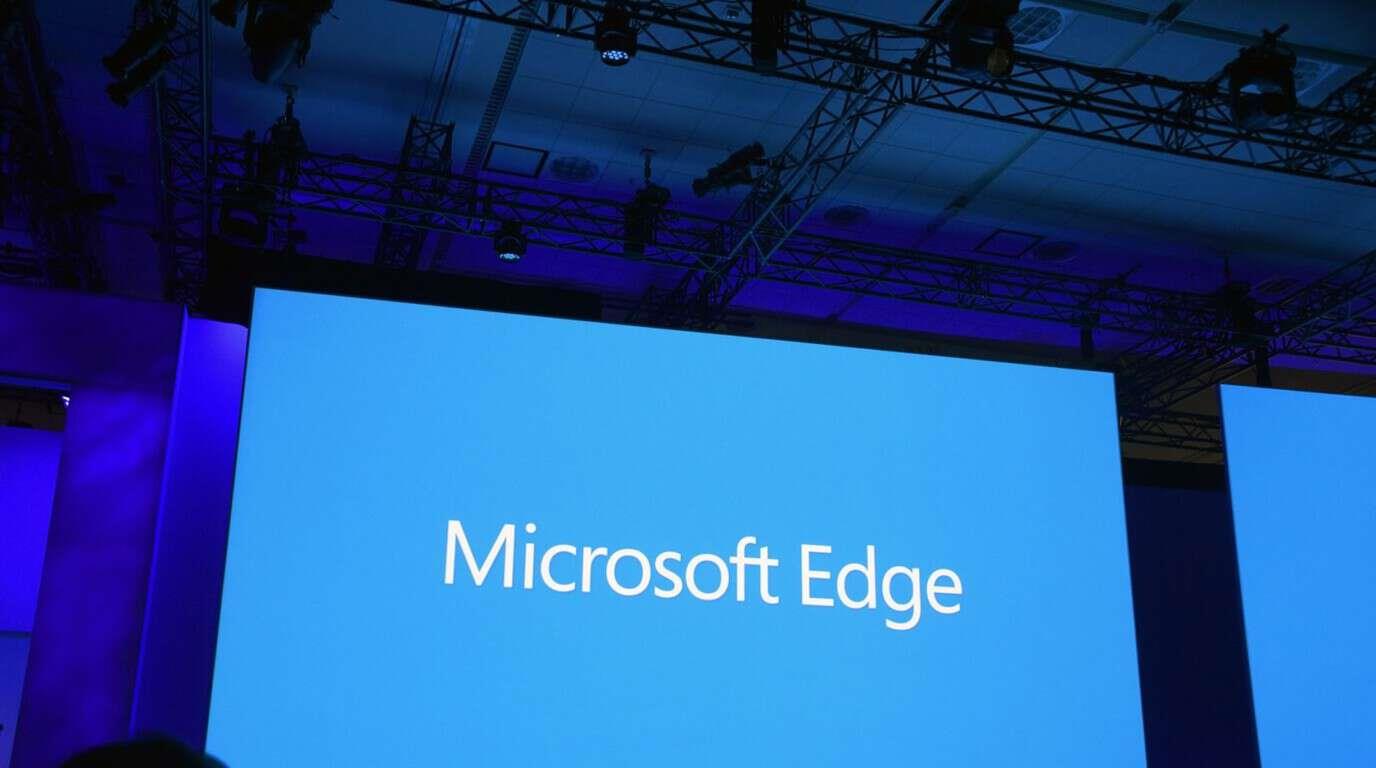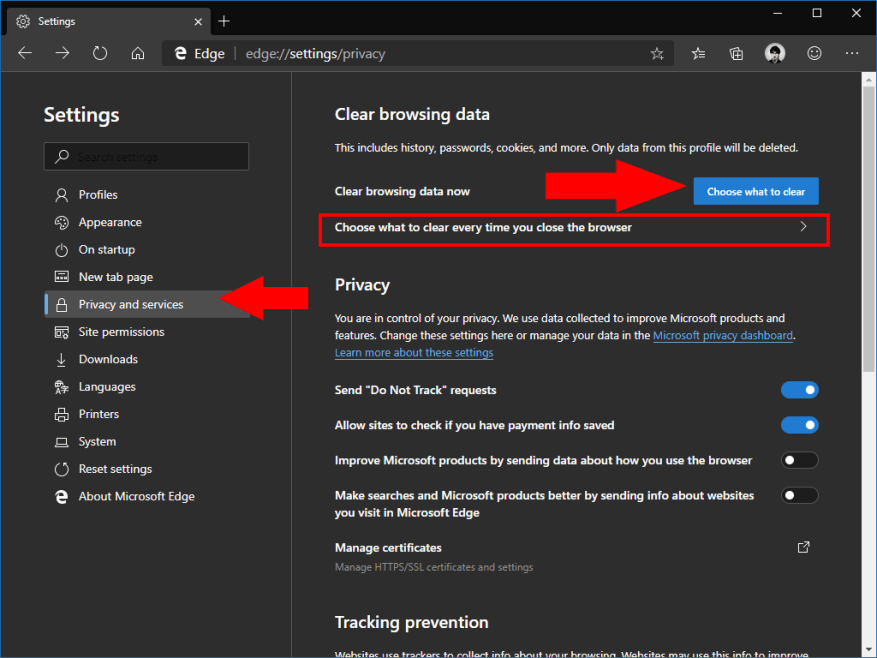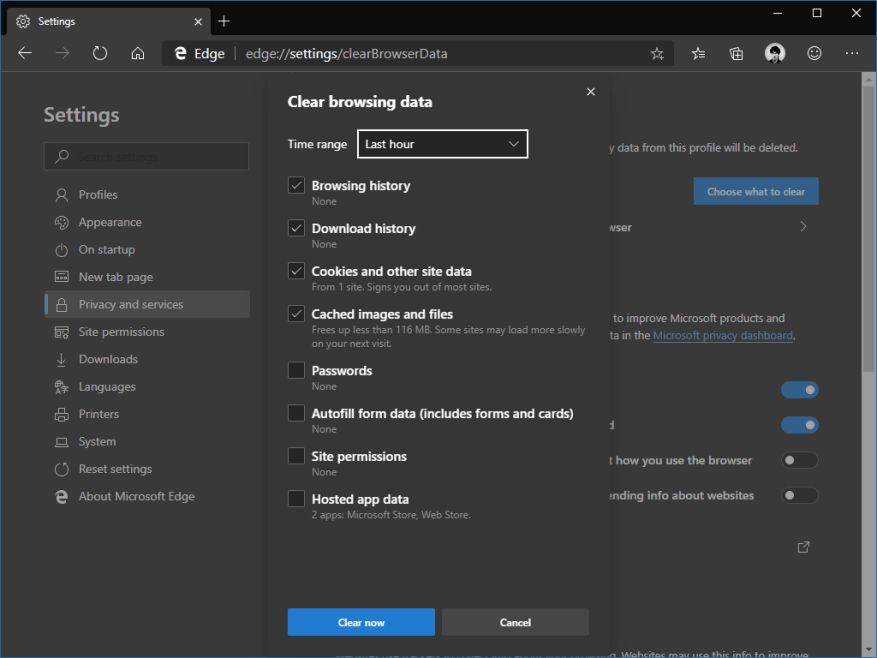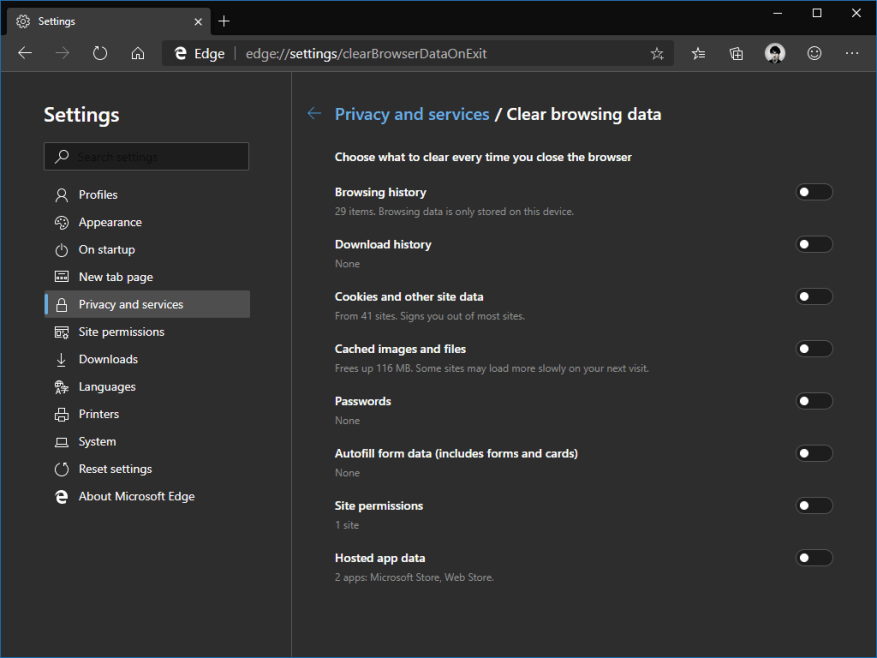Οι εκδόσεις Edge Insider της Microsoft προσφέρουν μια διαφορετική προσέγγιση στη διαχείριση δεδομένων από το εξερχόμενο πρόγραμμα περιήγησης που βασίζεται σε EdgeHTML. Έχετε πιο αναλυτικό έλεγχο των τύπων δεδομένων που επηρεάζονται όταν διαγράφετε πόρους στην κρυφή μνήμη.
Πριν ξεκινήσουμε, αξίζει να σημειωθεί ότι η επιλογή “Εκκαθάριση δεδομένων περιήγησης” δεν είναι απαραίτητα αυτό που αναζητάτε. Οι πιο συνηθισμένες μορφές διαγραφής δεδομένων, όπως η εκκαθάριση ιστορικού ή η διαγραφή σελιδοδεικτών, βρίσκονται επίσης στα αντίστοιχα μενού τους. Αυτή η λειτουργία είναι προσανατολισμένη στη μαζική επαναφορά των ρυθμίσεων του προγράμματος περιήγησης, για όταν θέλετε να επιστρέψετε σε μια καθαρή σελίδα.
Κάντε κλικ στο κουμπί “…” στην επάνω δεξιά γωνία της διεπαφής Edge. Επιλέξτε “Ρυθμίσεις” από το μενού που εμφανίζεται και, στη συνέχεια, μεταβείτε στη σελίδα “Απόρρητο και υπηρεσίες”.
Στο επάνω μέρος της σελίδας, κάντε κλικ στο μπλε κουμπί “Επιλέξτε τι να διαγράψετε”. Θα εμφανιστεί ένα αναδυόμενο παράθυρο που σας επιτρέπει να ορίσετε με ακρίβεια τους τύπους δεδομένων που πρέπει να αφαιρεθούν.
Αρχικά, χρησιμοποιήστε το αναπτυσσόμενο μενού “Εύρος χρόνου” για να επιλέξετε πόσα δεδομένα θα διαγραφούν. Οι επιλογές κυμαίνονται από “Τελευταία ώρα” έως “Όλη την ώρα”.
Στη συνέχεια, χρησιμοποιήστε τα πλαίσια ελέγχου για να επιλέξετε τους τύπους δεδομένων που θα αφαιρεθούν. Θα βλέπετε προειδοποιήσεις για τον πιθανό αντίκτυπο κάθε διαγραφής – για παράδειγμα, η κατάργηση των cookie θα σας αποσυνδέσει από ιστότοπους, ενώ η εκκαθάριση των αποθηκευμένων εικόνων θα μπορούσε να έχει ως αποτέλεσμα πιο αργή φόρτωση σελίδων.
Τα περισσότερα από τα πλαίσια ελέγχου θα πρέπει να είναι αρκετά αυτονόητα. Μερικοί που πρέπει να σημειώσετε είναι οι “Κωδικοί πρόσβασης” (αυτό θα διαγράψει τους αποθηκευμένους κωδικούς πρόσβασης του ιστότοπού σας, με αποτέλεσμα να κλειδωθείτε), “Άδειες ιστότοπου” (επαναφέρει όλα τα αναδυόμενα παράθυρα αδειών που εμφανίζονται όταν επισκέπτεστε σελίδες) και “Δεδομένα φιλοξενούμενης εφαρμογής”. Η τελευταία επιλογή θα διαγράψει όλα τα δεδομένα που χρησιμοποιούνται από εφαρμογές Ιστού που είναι εγκατεστημένες στον υπολογιστή σας. Αυτό μπορεί να έχει επιπτώσεις στη λειτουργικότητα αυτών των εφαρμογών.
Αφού κάνετε την επιλογή σας, κάντε κλικ στο “Διαγραφή τώρα” για να εκτελέσετε τη διαγραφή. Οι επιλεγμένοι τύποι δεδομένων θα αφαιρεθούν αμέσως.
Τέλος, το Edge σάς επιτρέπει να διαγράφετε αυτόματα αυτά τα δεδομένα κάθε φορά που κλείνετε το πρόγραμμα περιήγησης. Επιστρέψτε στη σελίδα ρυθμίσεων “Εκκαθάριση δεδομένων περιήγησης”, κάντε κλικ στο σύνδεσμο “Επιλέξτε τι θα διαγράψετε κάθε φορά που κλείνετε το πρόγραμμα περιήγησης”. Θα φτάσετε σε μια νέα σελίδα επιλογών που μοιάζει πολύ με αυτό που μόλις είδαμε. Χρησιμοποιήστε τα κουμπιά εναλλαγής για να επιβάλετε την αυτόματη διαγραφή για τους τύπους προσωρινής μνήμης που έχετε επιλέξει.
FAQ
Πώς μπορώ να διαγράψω τα δεδομένα περιήγησης από το πρόγραμμα περιήγησής μου;
Επιλέξτε Ρυθμίσεις και άλλα > Ρυθμίσεις > Απόρρητο, αναζήτηση και υπηρεσίες . Στην περιοχή Εκκαθάριση δεδομένων περιήγησης, επιλέξτε Επιλέξτε τι θέλετε να διαγράψετε. Επιλέξτε ένα εύρος χρόνου από το αναπτυσσόμενο μενού Εύρος χρόνου. Επιλέξτε τους τύπους δεδομένων που θέλετε
Τι συμβαίνει όταν διαγράφετε το ιστορικό περιήγησής σας στο Google Chrome;
Google Chrome Εκκαθάριση δεδομένων περιήγησης Μπορείτε να ελέγξετε το ιστορικό σας και άλλα δεδομένα περιήγησης, όπως καταχωρήσεις αποθηκευμένων φορμών. Μπορείτε να διαγράψετε όλα τα δεδομένα σας ή μόνο μερικά από μια συγκεκριμένη στιγμή. Τι συμβαίνει με τις πληροφορίες σας Δεδομένα που μπορούν να διαγραφούν Βασικό ιστορικό περιήγησης: Η εκκαθάριση του ιστορικού περιήγησής σας διαγράφει τα ακόλουθα:
Πώς μπορώ να διαγράψω το ιστορικό περιήγησής μου στα Windows 10;
Πατήστε Ctrl+H για να ανοίξετε τη σελίδα ιστορικού. Κάντε κλικ στην επιλογή Εκκαθάριση δεδομένων περιήγησης στην επάνω δεξιά γωνία. Επιλέξτε αυτό που θέλετε να διαγράψετε και το χρονικό εύρος, όπως πρόσφατο ιστορικό ή όλο το χρόνο. Κάντε κλικ στην επιλογή Εκκαθάριση δεδομένων. Μερικές φορές θέλετε να διατηρήσετε τα περισσότερα από τα δεδομένα περιήγησής σας και να αφαιρέσετε μόνο μερικά στοιχεία ή να διαγράψετε το ιστορικό.
Πώς να διαγράψετε τα cookies κάθε φορά που κλείνετε το πρόγραμμα περιήγησης;
Διαγραφή cookie κάθε φορά που κλείνετε το πρόγραμμα περιήγησης 1 Ανοίξτε τον Microsoft Edge και, στη συνέχεια, επιλέξτε Ρυθμίσεις και άλλα > Ρυθμίσεις > Απόρρητο και υπηρεσίες. 2 Στην περιοχή Εκκαθάριση δεδομένων περιήγησης, επιλέξτε Επιλέξτε τι θα διαγράφεται κάθε φορά που κλείνετε το πρόγραμμα περιήγησης. 3 Ενεργοποιήστε την εναλλαγή των Cookies και άλλων δεδομένων ιστότοπου. Περισσότερο …
Πώς μπορώ να διαγράψω τα cookie και την προσωρινή μνήμη στο chrome;
Κάντε κλικ στην επιλογή Περισσότερα εργαλεία Εκκαθάριση δεδομένων περιήγησης. Στο επάνω μέρος, επιλέξτε ένα χρονικό εύρος. Για να διαγράψετε τα πάντα, επιλέξτε Όλη η ώρα. Δίπλα στα “Cookies και άλλα δεδομένα ιστότοπου” και “Εικόνες και αρχεία στην κρυφή μνήμη”, επιλέξτε τα πλαίσια. Κάντε κλικ στην επιλογή Εκκαθάριση δεδομένων.Μάθετε πώς μπορείτε να αλλάξετε περισσότερες ρυθμίσεις cookie στο Chrome.
Πώς μπορώ να καθαρίσω την προσωρινή μνήμη στον ιστότοπό μου;
Μπορείτε επίσης να κρατήσετε πατημένο το Ctrl (ή το ⌘ Command σε Mac) + ⇧ Shift και να πατήσετε Διαγραφή για να αποκτήσετε πρόσβαση σε αυτήν τη σελίδα. Βεβαιωθείτε ότι είναι επιλεγμένα όλα τα σχετικά πλαίσια. Τουλάχιστον, θα θέλετε να επιλέξετε “Εικόνες και αρχεία στην κρυφή μνήμη” και “Cookies και άλλα δεδομένα ιστότοπου και προσθηκών”. Κάντε κλικ στο μενού χρονικού διαστήματος.
Πώς να διαγράψετε τα cookies στον Firefox στο iPhone;
Firefox: πώς να διαγράψετε τα cookies στον Firefox στη συσκευή σας iOS 1 Ανοίξτε τον Firefox. 2 Κάντε κλικ στις «γραμμές μενού», οι οποίες μοιάζουν με τρεις παράλληλες γραμμές στην κάτω δεξιά γωνία του παραθύρου του προγράμματος περιήγησης. 3 Επιλέξτε «Ρυθμίσεις». 4 Κάντε κύλιση προς τα κάτω στην επιλογή “Απόρρητο”. 5 Επιλέξτε «Διαγραφή ιδιωτικών δεδομένων». 6 Βεβαιωθείτε ότι είναι επιλεγμένα μόνο τα «Cookies» και μετά πατήστε «Διαγραφή ιδιωτικών δεδομένων».
Πώς μπορώ να διαγράψω το ιστορικό περιήγησής μου και τα cookie;
Βεβαιωθείτε ότι η επιλογή “Ιστορικό περιήγησης” είναι ενεργοποιημένη εδώ και πατήστε το κουμπί “Διαγραφή δεδομένων” ή “Εκκαθάριση δεδομένων περιήγησης”. Μπορείτε επίσης να επιλέξετε να διαγράψετε άλλους τύπους προσωπικών δεδομένων από εδώ, συμπεριλαμβανομένων των cookie και των αποθηκευμένων αρχείων.
Πώς να διαγράψετε το ιστορικό περιήγησης στα Windows 10;
Τρόπος 1: Διαγράψτε τα στον Internet Explorer. Βήμα 1: Στον Internet Explorer, κάντε κλικ στο εικονίδιο Εργαλεία (δηλαδή το εικονίδιο με το μικρό γρανάζι) στην επάνω δεξιά γωνία και επιλέξτε Επιλογές Internet στο μενού. Βήμα 2: Επιλέξτε Διαγραφή ιστορικού περιήγησης κατά την έξοδο και πατήστε Διαγραφή.
Πώς να καθαρίσετε το ιστορικό στον Microsoft Edge;
Για να το κάνετε αυτό στον υπολογιστή σας, ακολουθήστε τα εξής βήματα: Βήμα 1: Ανοίξτε τον Microsoft Edge. Στη συνέχεια, επιλέξτε το εικονίδιο Hub στην επάνω δεξιά γωνία. Μοιάζει με πεφταστέρι. Βήμα 2: Επιλέξτε Ιστορικό στα αριστερά. Βήμα 3: Στη συνέχεια, κάντε κλικ στην επιλογή Εκκαθάριση ιστορικού στο επάνω μέρος. Βήμα 4: Στη συνέχεια, κάντε κλικ στο Clear.
Πώς να διαγράψετε τα δεδομένα περιήγησης του Internet Explorer στα Windows 10;
Διαγραφή δεδομένων περιήγησης στον Internet Explorer με χρήση του Microsoft Edge 1 Στο Microsoft Edge, επιλέξτε Ρυθμίσεις και άλλα > Ρυθμίσεις > Απόρρητο, αναζήτηση και υπηρεσίες . 2 Στην περιοχή Εκκαθάριση δεδομένων περιήγησης για τον Internet Explorer, επιλέξτε Επιλέξτε τι θέλετε να διαγράψετε. 3 Επιλέξτε τους τύπους δεδομένων που θέλετε να διαγράψετε.4 Επιλέξτε Διαγραφή.
Είναι κακό η εκκαθάριση των δεδομένων περιήγησής σας για το Chrome;
Η εκκαθάριση των δεδομένων περιήγησής σας μπορεί να επηρεάσει αρνητικά την εμπειρία περιήγησής σας στο Chrome. Ως εκ τούτου, μην το κάνετε αυτό συνήθεια εκτός εάν αντιμετωπίζετε προβλήματα που σχετίζονται με τον ιστότοπο ή ανησυχίες σχετικά με το απόρρητο. Συμβουλή: Η κατάσταση ανώνυμης περιήγησης του Chrome σάς βοηθάει να σερφάρετε ιδιωτικά και αποτρέπει την τοπική παραμονή των δεδομένων περιήγησής σας.
Τι είναι το ιστορικό του Google Chrome και πώς λειτουργεί;
Εάν χρησιμοποιείτε το Chrome με τις προεπιλεγμένες ρυθμίσεις, το πρόγραμμα περιήγησης Google δημιουργεί αυτόματα ένα ιστορικό των ιστότοπων που επισκέπτεστε. Μαζί με το αποθηκευμένο περιεχόμενο πολυμέσων, τις συνδέσεις ή τα cookie, αυτή η δυνατότητα διασφαλίζει ότι οι ιστοσελίδες φορτώνονται πολύ πιο γρήγορα την επόμενη φορά που θα τις ανοίξετε.
Πώς μπορώ να διαγράψω τα δεδομένα περιήγησης στο Chrome;
Κάντε κλικ στην επιλογή Περισσότερα εργαλεία Εκκαθάριση δεδομένων περιήγησης. Επιλέξτε ένα χρονικό εύρος, όπως το Last houror All time. Επιλέξτε τους τύπους πληροφοριών που θέλετε να καταργήσετε. Κάντε κλικ στην επιλογή Εκκαθάριση δεδομένων. Σημείωση: Εάν διαγράψετε cookie και έχετε ενεργοποιήσει τον συγχρονισμό, το Chrome σας κρατά συνδεδεμένους στον Λογαριασμό σας Google. Τα cookie σας θα αφαιρεθούν από άλλες συσκευές και τον Λογαριασμό σας Google.
Πώς μπορώ να διαγράψω το ιστορικό περιήγησής μου στον υπολογιστή μου;
Κάντε κλικ στη γραμμή εργαλείων σας. Κάντε κλικ στις προτιμήσεις (Σε υπολογιστή, λέγεται ρυθμίσεις) Στο μενού στα δεξιά, επιλέξτε “απόρρητο”. Κάτω από την επιλογή ιστορικού, υπάρχει μια συντόμευση με τίτλο “διαγραφή του πρόσφατου ιστορικού σας” – κάντε κλικ σε αυτήν. Επιλέξτε μόνο τις τέσσερις κορυφαίες επιλογές και κάντε κλικ στην επιλογή Clear τώρα.